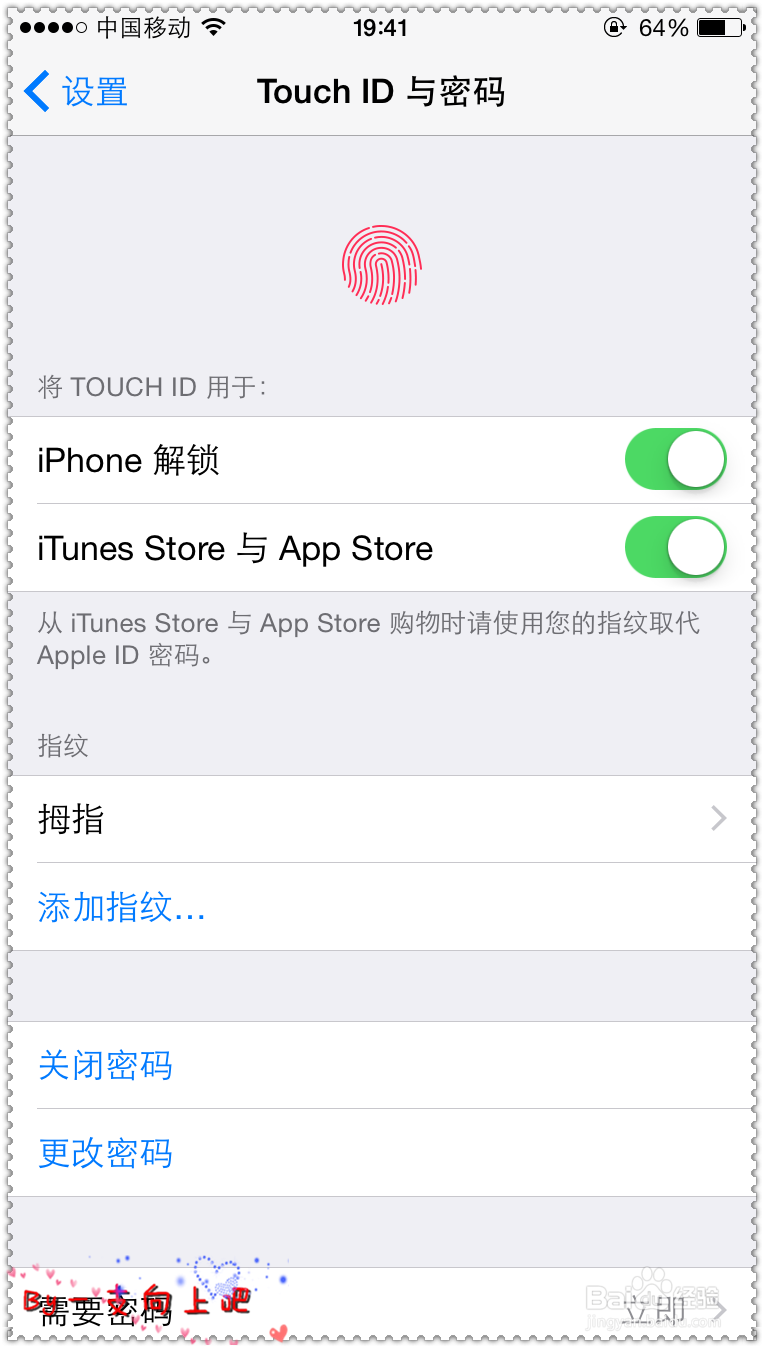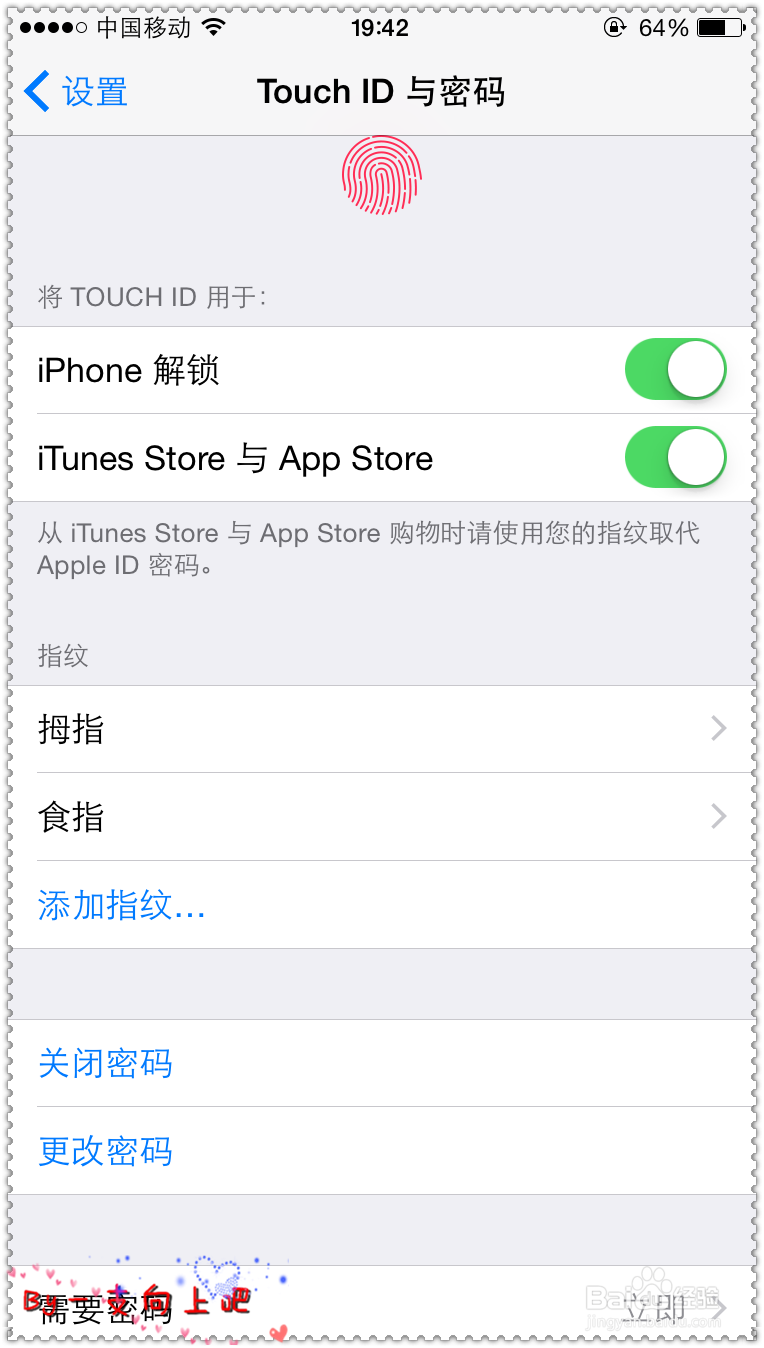1、在手机主界面,点击“设置”按钮,进入设置界面;
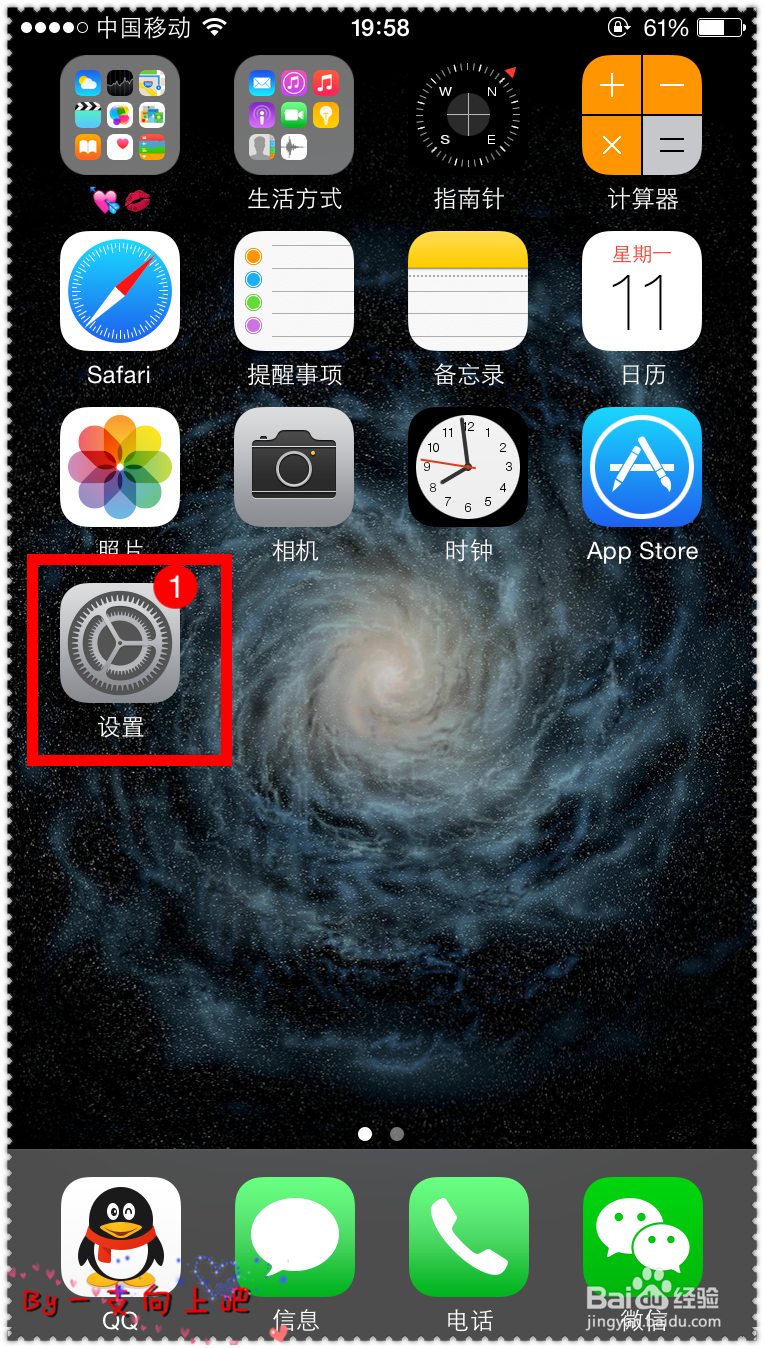
2、然后在设置界面,找到并点击“Touch ID与密码”;
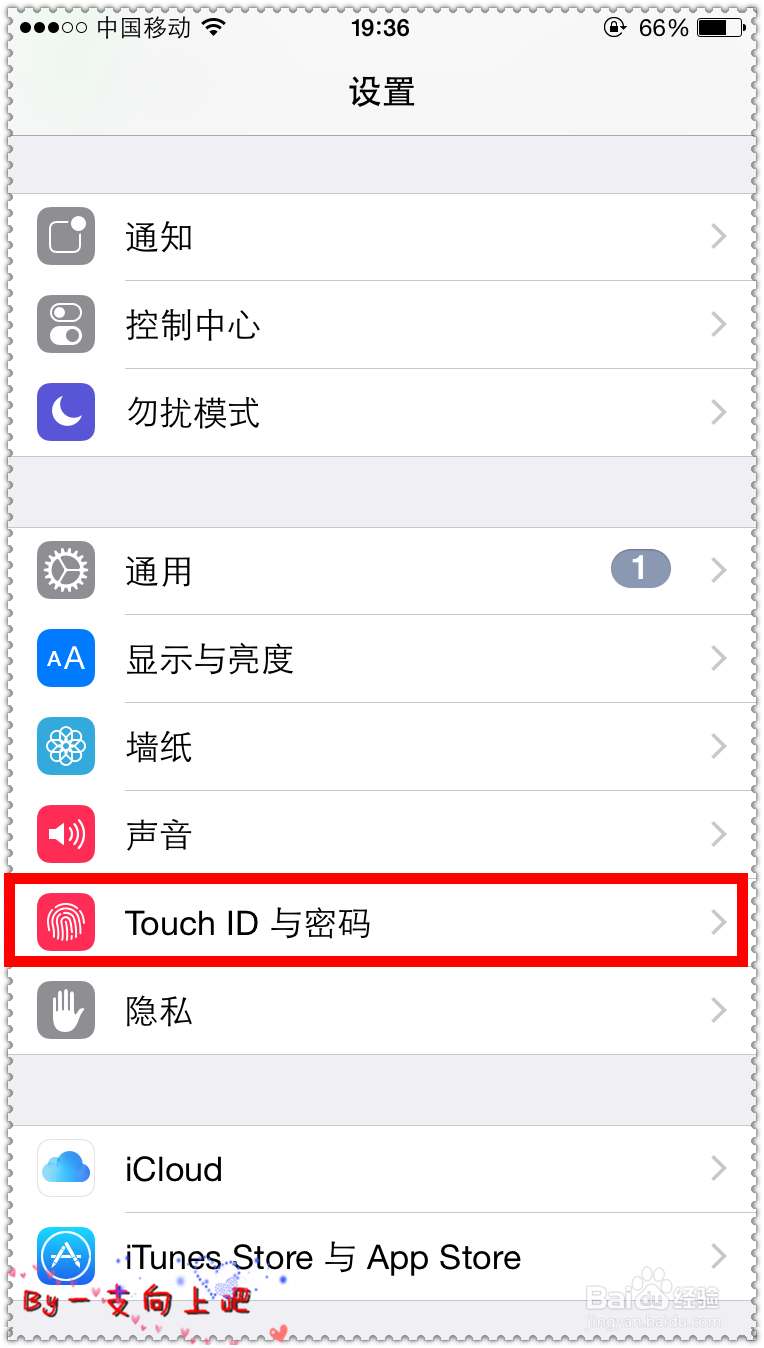
3、进入到Touch ID与密码界面需要输入之前设置的数字密码,输入后即可进入到指纹设置界面;
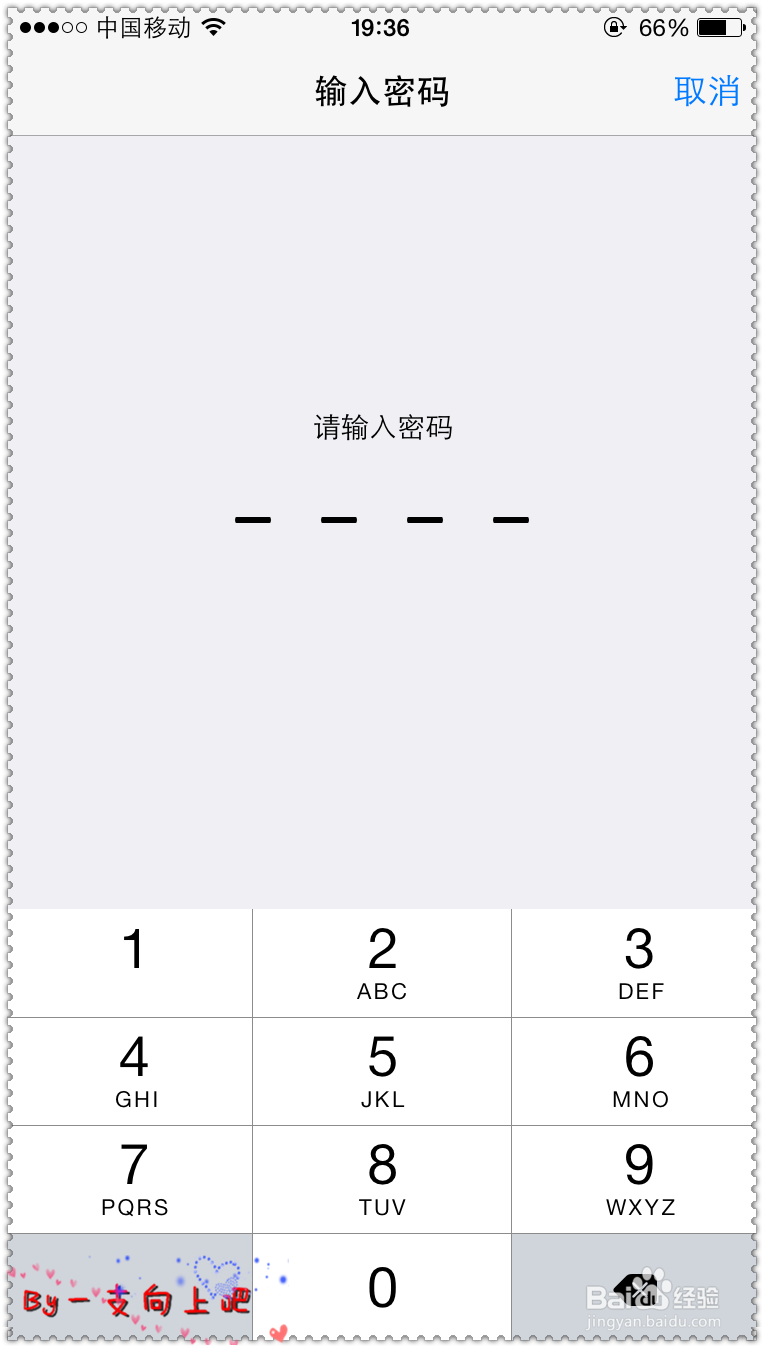
4、对于尚未设置过指纹密码的同学,进入到设置界面后,显示如下,然后点击“添加指纹”;
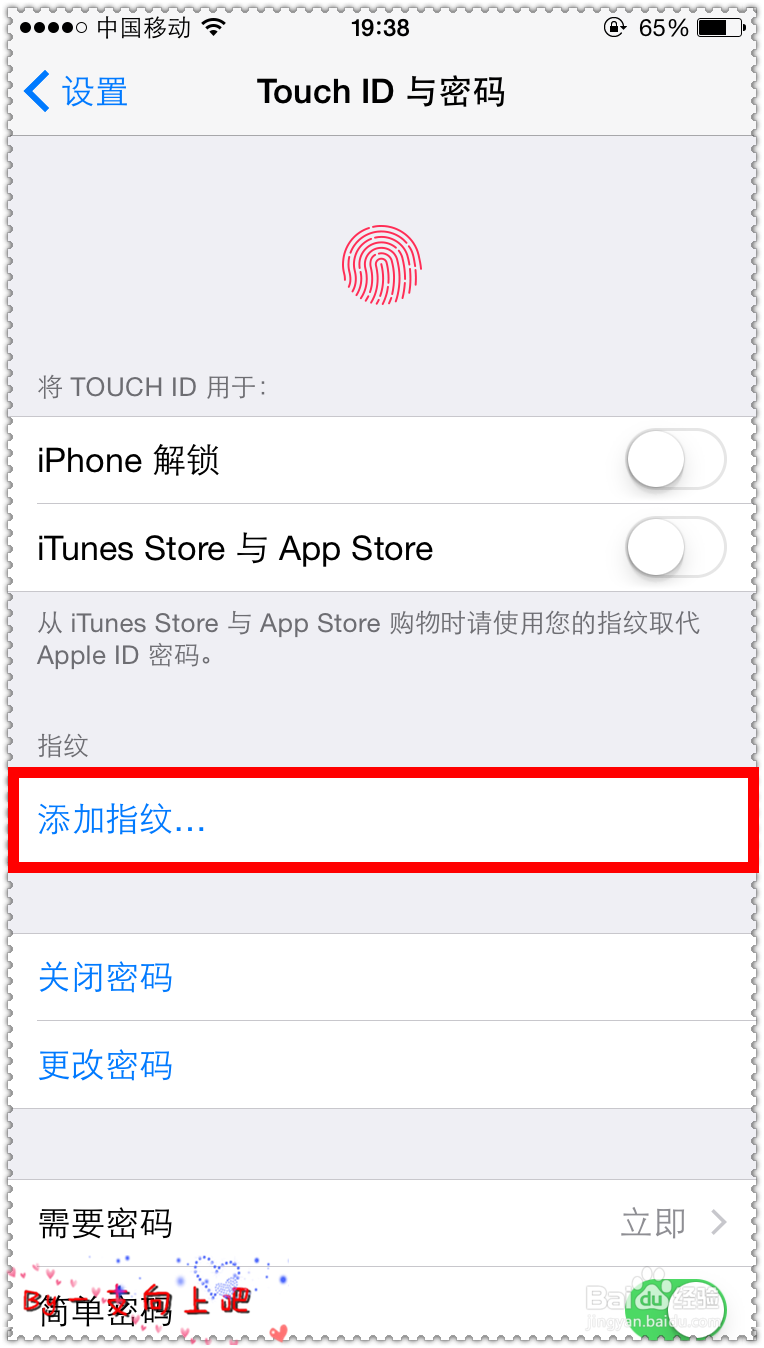
5、然后屏幕上提示“用指纹代替密码或Apple ID密码来购物,首先将拇指或其他手指放在主屏幕按钮上“,此时根据操作习惯,我们先设置拇指的指纹记录。用拇指按住主屏幕按钮(home键);
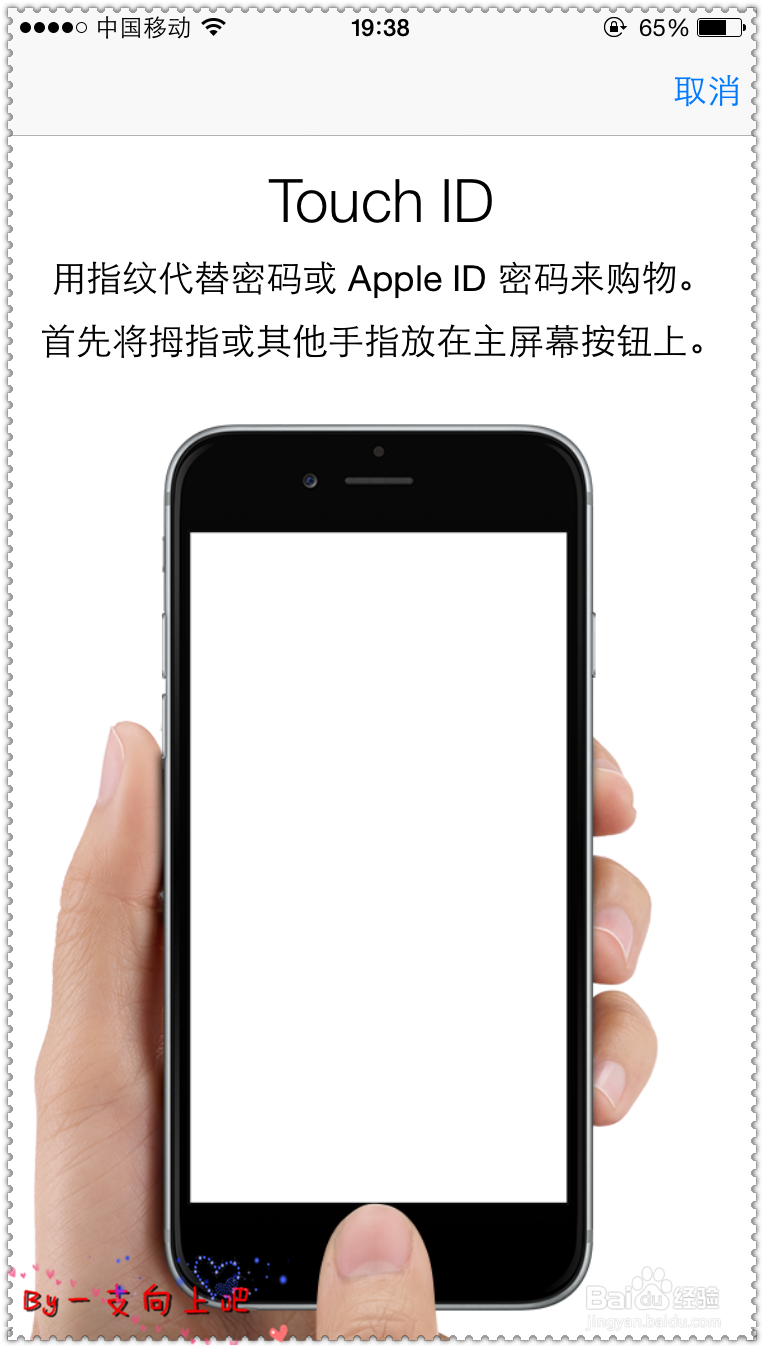
6、然后就开始收集记录指纹信息,屏幕上会不停的提示移开或放置手指,按照提示操作,不断收集指纹信息;
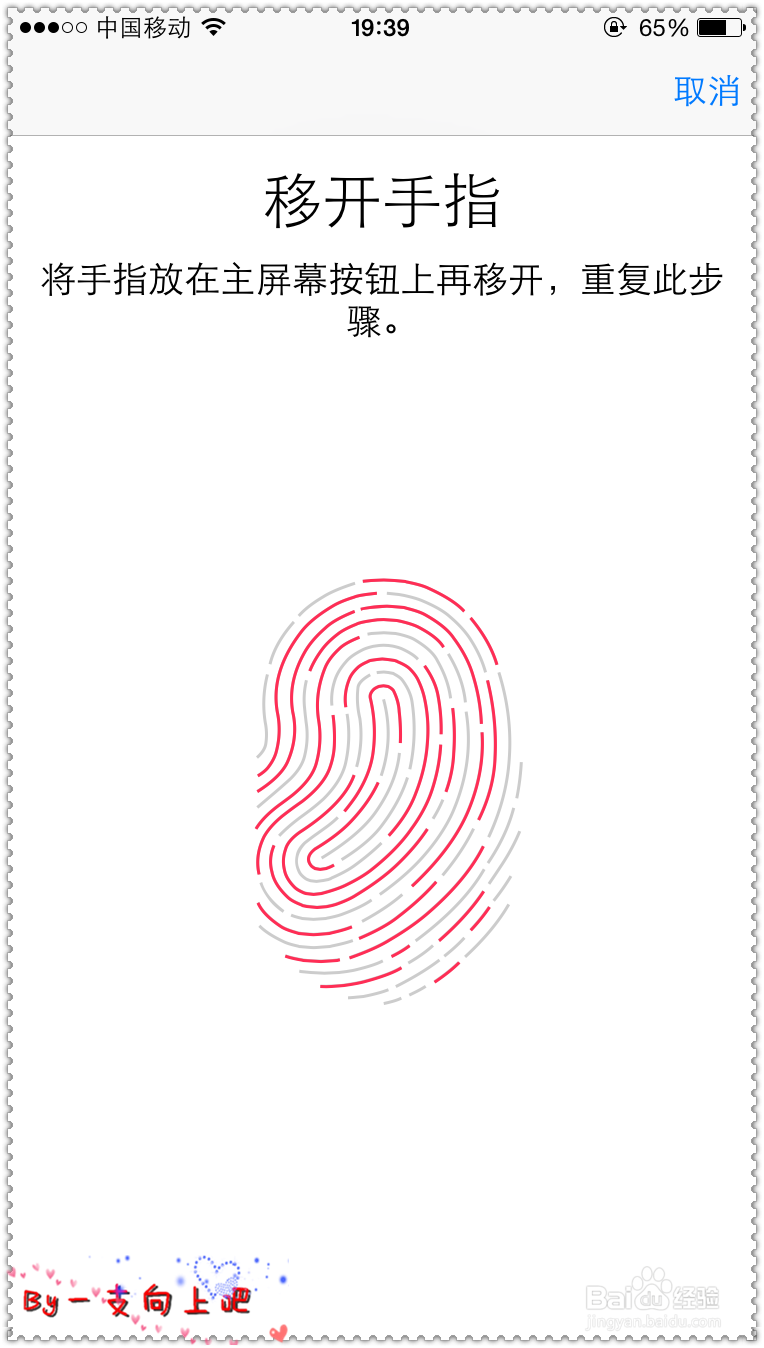
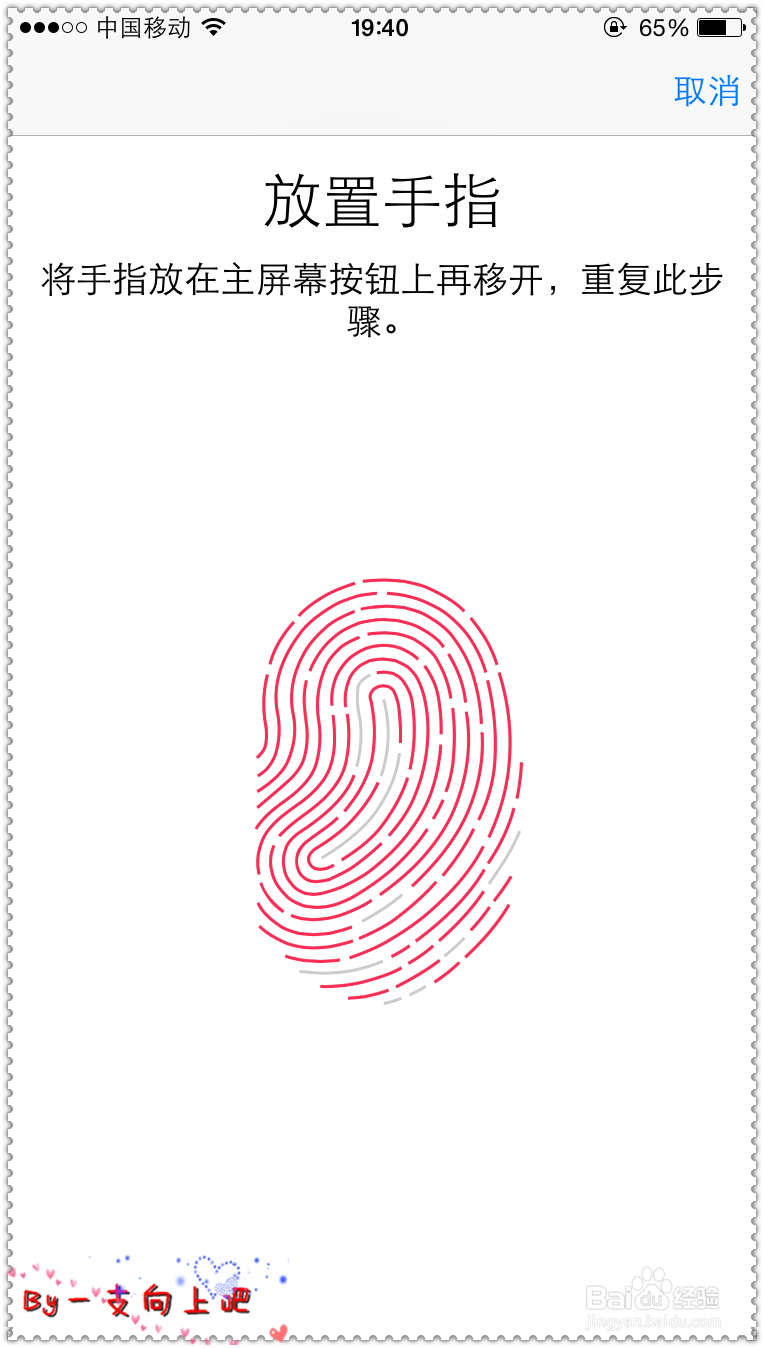
7、手指中间部位指纹信息收集完毕后,屏幕上会提示”继续调整,获取指纹边缘“,此时点击继续;
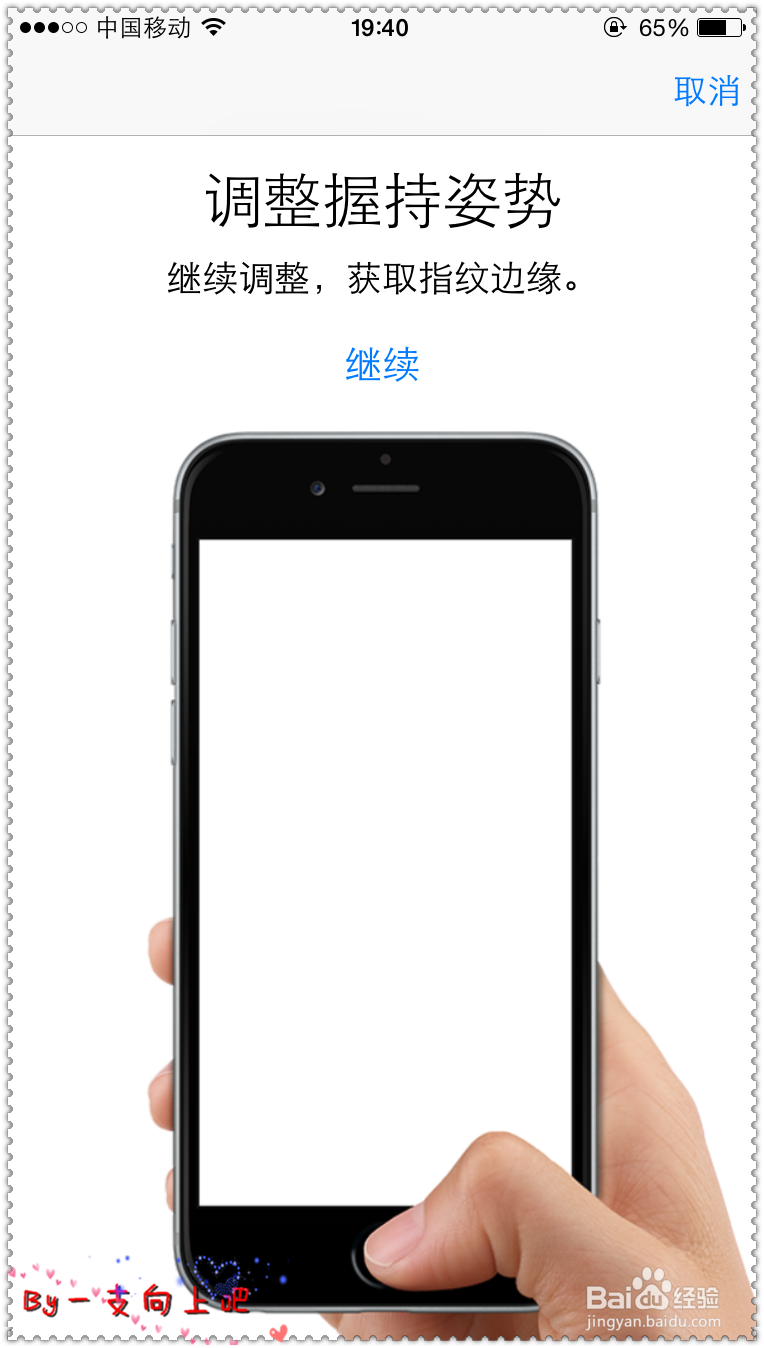
8、然后用手指的边缘,不断的移开和放置在主屏幕按钮上,此时是在完善收集手指边缘的指纹信息;
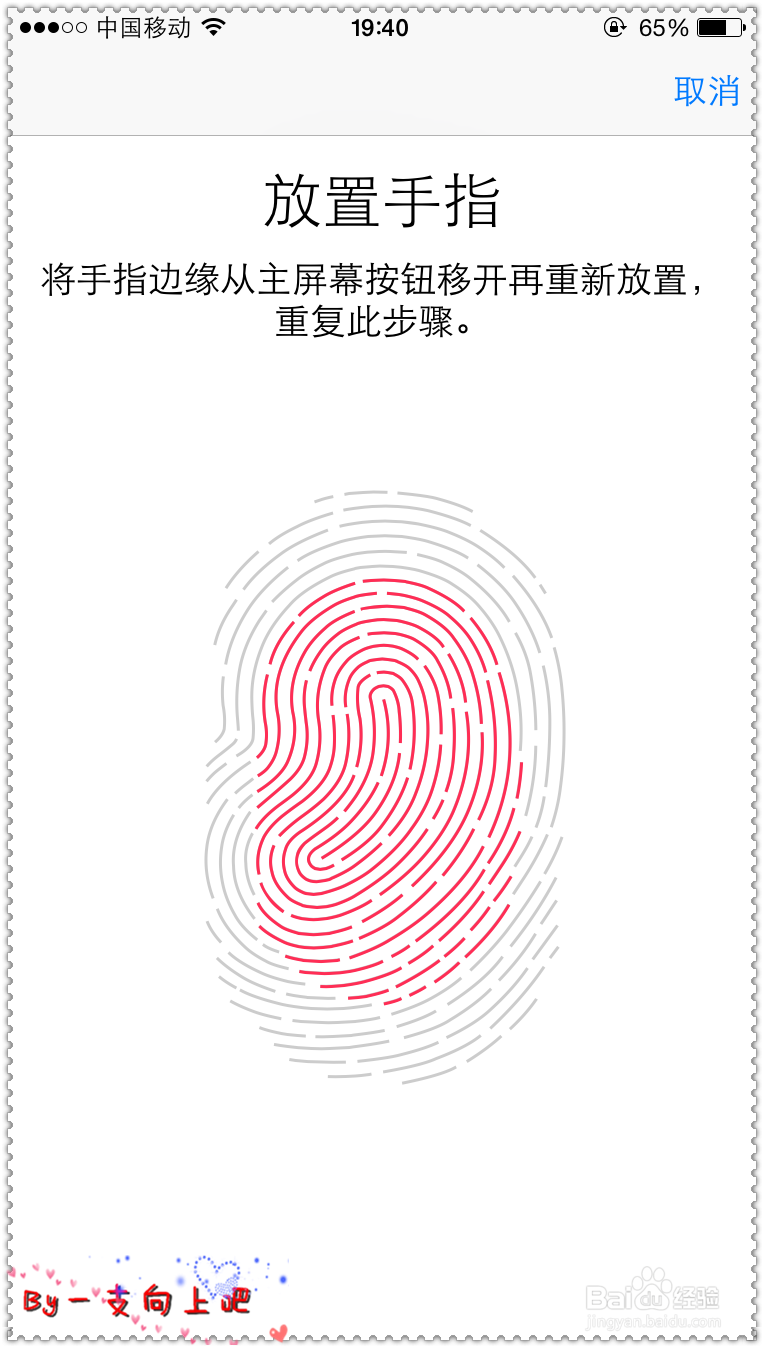
9、按照屏幕操作完成后,即提示Touch ID已就绪,点击继续,就可以使用指纹解锁和购买商品了,此时就已经打开了手机指纹解锁和iTunes Store与App Store的指纹解锁开关;
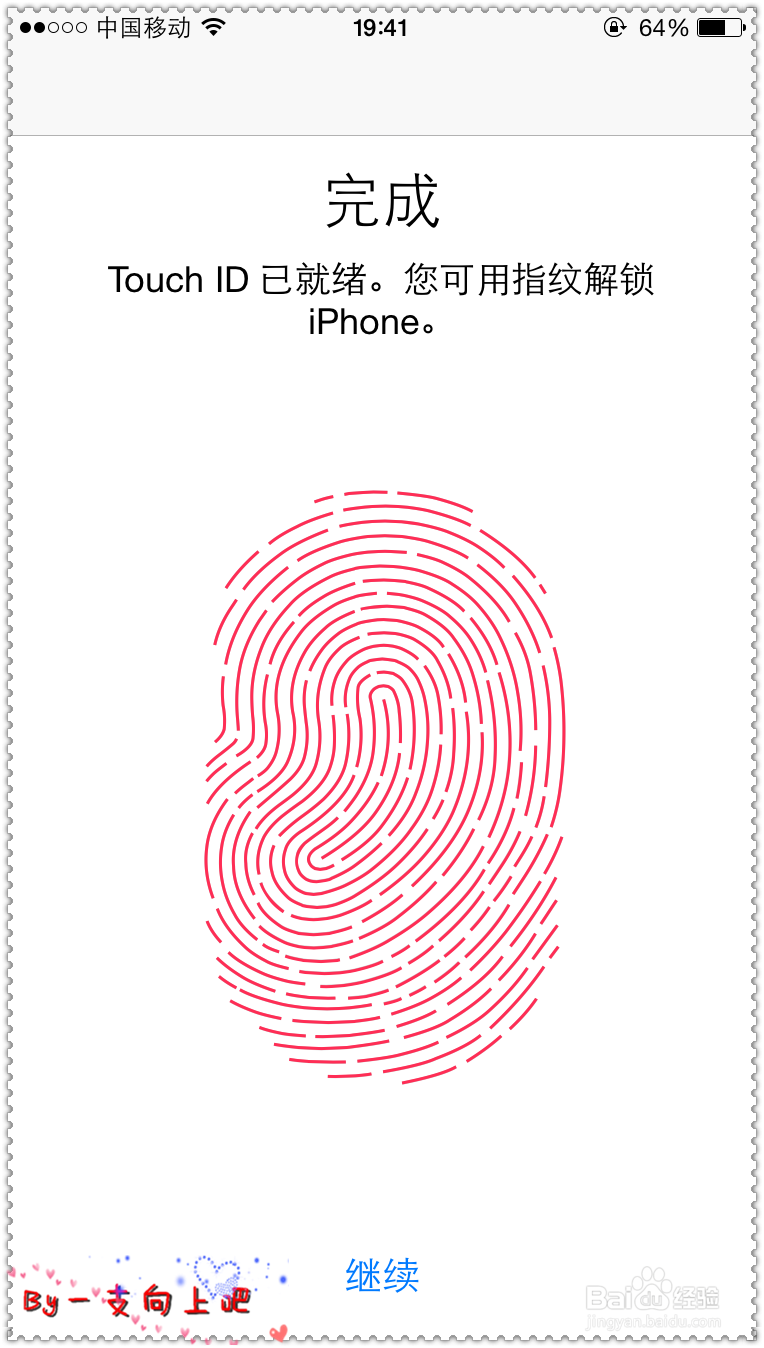
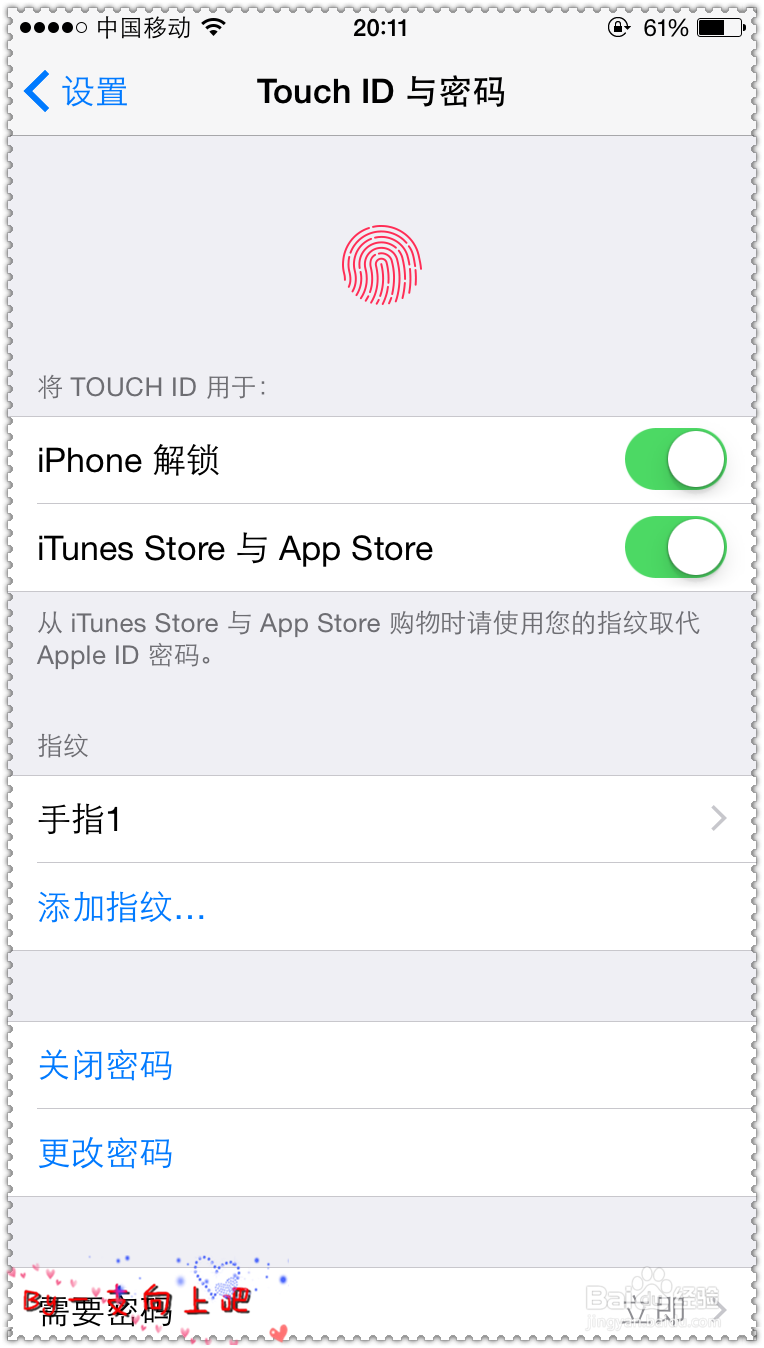
10、该指纹默认为手指1,我们改个名字为”拇指“,如果需要,还可按照以上步骤,继续添加第二个手指,并改名”食指“,这样就可以使用多个手指解锁了;